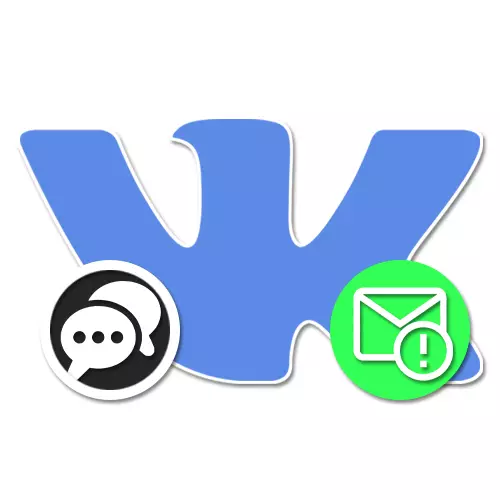
Conversațiile din rețeaua socială Vkontakte reprezintă un mijloc excelent de comunicare permanentă între mulți utilizatori ai site-ului, oferind unele funcții unice inaccesibile în dialogurile obișnuite. Una dintre aceste opțiuni este menționarea unei persoane constând dintr-o conversație de grup pentru a atrage o discuție sau cel puțin pentru a citi mesaje specifice. În instrucțiunile de astăzi, vom spune cum să facem una similară.
Menționăm omul în conversație VK
Funcția în cauză este, în esență, o posibilitate ascunsă, fără elemente grafice desemnate, dar, în același timp, fiecare utilizator poate profita de aceasta în conversație. În plus, menționarea se poate face indiferent de platforma utilizată, indiferent dacă este un site web sau o aplicație.Datorită faptului că menționarea este creată în mai multe etape scurte, procedura nu ar trebui să provoace dificultăți. În plus, există flexibilitate de a utiliza ambele legături individuale și numere de identificare.
Metoda 2: Aplicație mobilă
Datorită specificului funcției în cauză, după cum se poate ghici, în aplicarea oficială a VC pentru platformele mobile, această sarcină este efectuată într-un mod similar. Una dintre principalele diferențe din această versiune constă în imposibilitatea de a adăuga o referire la persoanele care nu sunt în conversație.
- Extindeți aplicația Vkontakte, utilizați panoul din partea de jos a ecranului, accesați fila "Mesaje" și apăsați pe conversația dorită. Aici trebuie să adăugați simbolul "@" în câmpul Mesaj de scriere.
- După acel pas peste blocul specificat, va apărea o listă de persoane care participă la dialogul de grup. Selectați utilizatorul dorit pentru a adăuga un link către caseta de text și a publica mesajul.
- Spre deosebire de versiunea PC, unde toți utilizatorii sunt prezenți în listă, inclusiv dvs., pentru a menționa propria pagină, va trebui să specificați identificatorul sau adresa scurtă. Opțional, puteți face și cu orice altă persoană.
- Pentru a vizualiza notificarea într-o aplicație mobilă, va trebui să ieșiți din dialog și să utilizați panoul inferior pentru a deschide pagina "Notificări". Aici este afișată că intrarea corespunzătoare va fi postată.
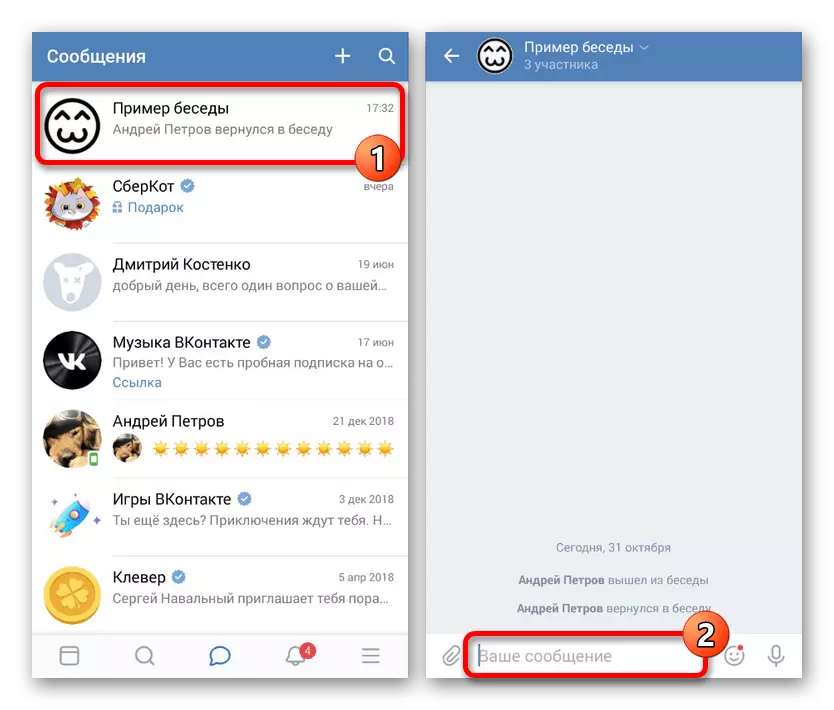
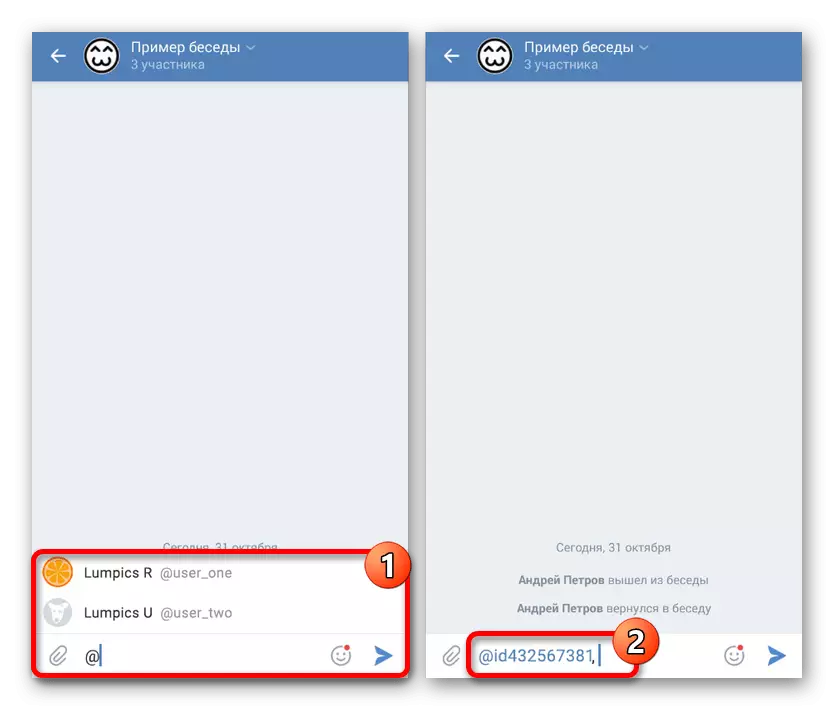
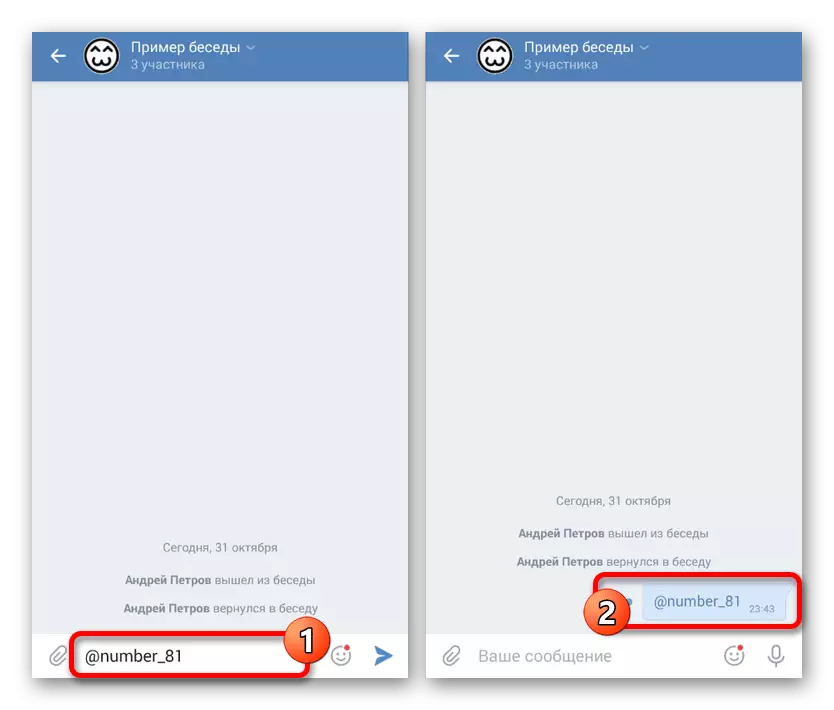
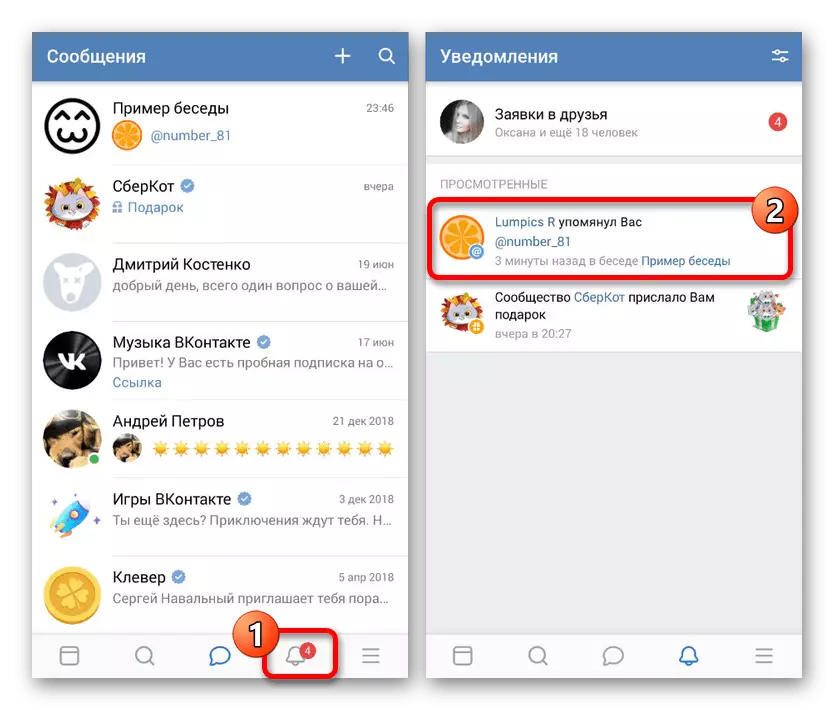
Alertele de marcare vor fi disponibile numai la acele conversații, în care opțiunea de notificare este activată în setările paginii. Luați în considerare acest lucru, deoarece absolut nicio valoare nu redă parametrul "Dezactivați notificările" în conversația în sine.
Metoda 3: Versiunea mobilă
În multe aspecte, atât pe PC, cât și pe telefon, versiunea mobilă a site-ului este identică cu aplicația și, prin urmare, multe funcții aici sunt implementate nu mai puțin convenabil. Pentru a crea mențiune, va trebui, de asemenea, să utilizați un simbol special în câmpul Text.
- Pe pagina "Mesaje", deschideți conversația și introduceți simbolul "@" în câmpul de text "Mesaj".
- Când apare un bloc pop-up cu utilizatorii, selectați dorit făcând clic pe butonul stâng al mouse-ului.
- Trimiteți un mesaj, adăugând textul dacă este necesar. Conținutul va deveni imediat o referință complicabilă.
- Prin analogie cu alte versiuni ale site-ului, după publicarea mesajului, utilizatorul va primi o alertă. Pentru a vizualiza, rămâne să utilizați secțiunea "Notificări" disponibilă prin meniul principal.
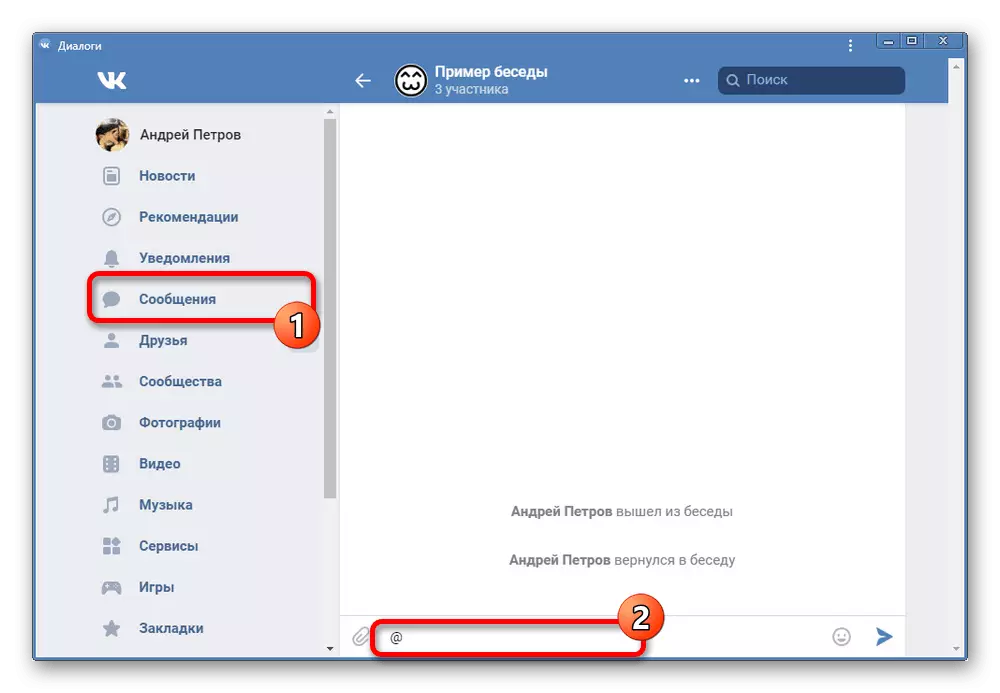
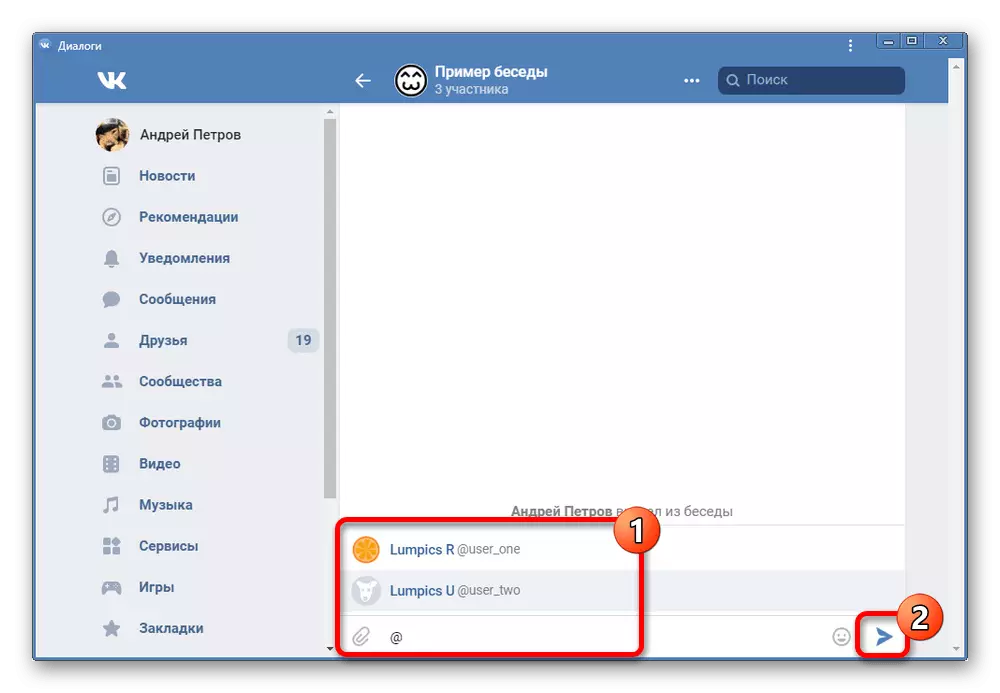
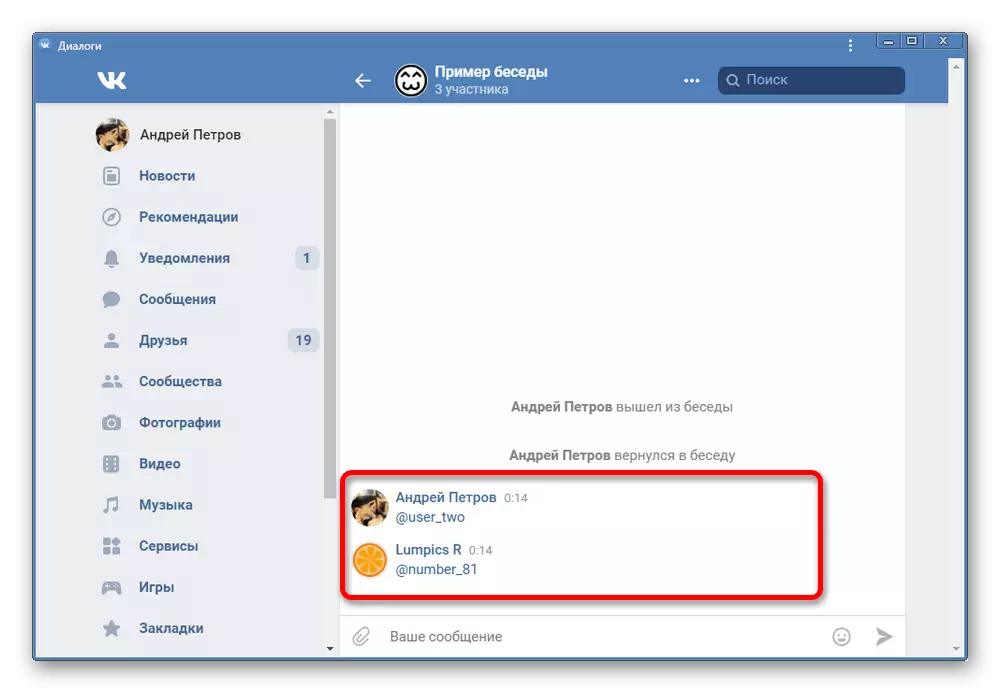
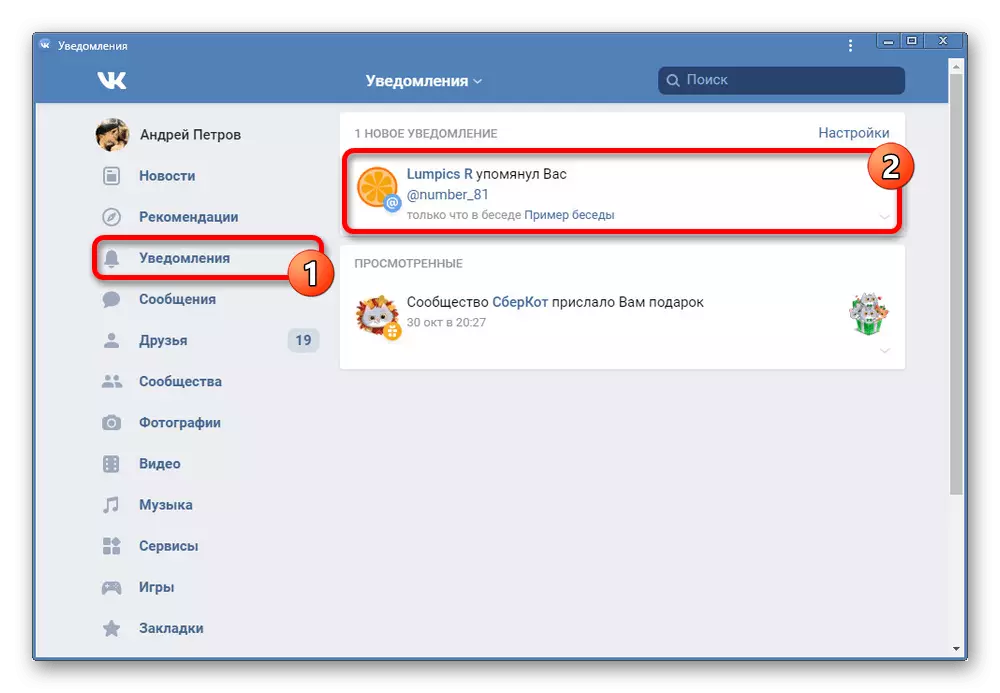
În toate cazurile, fiecare mesaj găzduiește un număr nelimitat de referințe, motiv pentru care puteți menționa și atrage atenția asupra tuturor participanților. În acest caz, direcția unui ID al unui utilizator terț nu va afecta apariția notificărilor.
În cadrul instrucțiunilor, am încercat să luăm în considerare toate opțiunile posibile pentru referințele în conversație, astfel încât să studiem în mod corespunzător materialul este puțin probabil să avem întrebări.
